WML - Timer المؤقت
WML - Timer المؤقت
وصف الفصل السابق كيف يتم تشغيل الأحداث من قبل المستخدمين وكيف نتعامل معها باستخدام معالجات الأحداث.
في وقت ما ، قد ترغب في حدوث شيء ما دون أن يضطر المستخدم صراحة إلى تنشيط عنصر تحكم. نعم ، يوفر لك WML حدثًا مؤقتًا للتعامل مع هذا الأمر.
يتم تشغيل حدث ontimer عندما يقوم مؤقت البطاقة بالعد التنازلي من واحد إلى صفر ، مما يعني أنه لا يحدث إذا تمت تهيئة المؤقت إلى الصفر.
يمكنك ربط مهمة بهذا الحدث باستخدام عنصر <onevent>. هنا بناء الجملة:
<onevent type="ontimer"> A task to be performed. </onevent>
هنا ، يمكن أن تكون المهمة <go> أو <prev> أو <refresh>.
عنصر <الموقت> WML:
يتم الإعلان عن مؤقت داخل بطاقة WML باستخدام عنصر <timer>. يجب أن تتبع عناصر <onevent> إذا كانت موجودة. (إذا لم تكن هناك عناصر <onevent> ، فيجب أن يكون <timer> هو العنصر الأول داخل <card>.) لا يجوز وجود أكثر من <timer> واحد في البطاقة.
يدعم عنصر <timer> السمات التالية:
| الخاصية | القيمة | وصف |
|---|---|---|
| Name | نص | يعيّن اسمًا للعنصر. |
| Value | رقم | يحدد المؤقت الذي ستنتهي صلاحيته بعده. يتم تحديد المهلات بوحدات من عُشر الثانية. |
| Class | class_data | يعيّن اسم فئة للعنصر. |
| Id | معرف العنصر | معرّف فريد للعنصر. |
فيما يلي مثال يوضح استخدام عنصر <timer>.
<?xml version="1.0"?> <!DOCTYPE wml PUBLIC "-//WAPFORUM//DTD WML 1.2//EN" "http://www.wapforum.org/DTD/wml12.dtd"> <wml> <card id="splash" title="splash"> <onevent type="ontimer"> <go href="#welcome"/> </onevent> <timer value="50"/> <p> <a href="#welcome">Enter</a> </p> </card> <card id="welcome" title="Welcome"> <p> Welcome to the main screen. </p> </card> </wml>
عند تحميل هذا البرنامج تظهر لك الشاشة التالية:
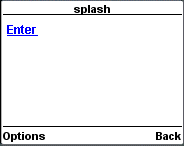
إذا لم تحدد خيار الإدخال المحدد ، فسيتم توجيهك بعد 5 ثوانٍ إلى صفحة الترحيب وسيتم عرض الشاشة التالية تلقائيًا.
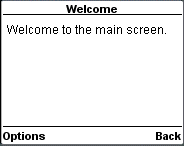
التسميات: WML Wireless Markup Language لغة الترميز اللاسلكية


<< الصفحة الرئيسية